Obwohl iTunes auf macOS nicht mehr existiert, ist es unter Windows weiterhin aktiv. Es wird zwar empfohlen, von iTunes wegzuziehen, aber wenn Sie Ihre bestehende iTunes-Musiksammlung dennoch mit einem Android-Gerät synchronisieren möchten, gibt es einige Möglichkeiten.
Sie haben verschiedene Optionen: Sie können die Apple Music App auf Android nutzen, Ihre Dateien manuell übertragen oder Apps von Drittanbietern verwenden, wie z. B. doubleTwist Sync, um Ihre Musiksammlung korrekt zu synchronisieren.
Übertragung von iTunes-Musik mit Apple Music auf Android
Apple konzentriert sich zunehmend auf Apple Music, wodurch iTunes in den Hintergrund tritt. Es gibt zwar keine iTunes App für Android, aber Apple bietet eine Apple Music App für Android-Geräte an.
Sie können Ihre iTunes-Musiksammlung mit der Apple Music App auf Android synchronisieren. Dazu müssen Sie sicherstellen, dass Sie sowohl in iTunes auf Ihrem PC als auch in der Apple Music App mit derselben Apple ID angemeldet sind. Außerdem benötigen Sie ein aktives Apple Music Abonnement.
Starten Sie iTunes auf Ihrem Computer und wählen Sie „Bearbeiten“ > „Einstellungen“.
Stellen Sie im Reiter „Allgemein“ sicher, dass die Option „iCloud Musikmediathek“ aktiviert ist und bestätigen Sie mit „OK“.
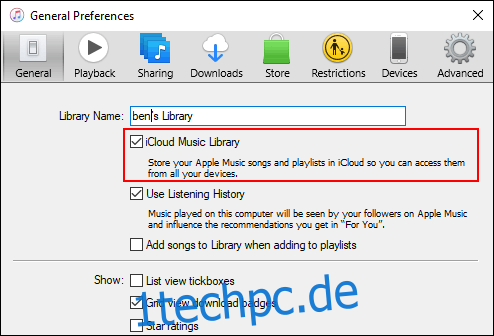
Um die Synchronisierung Ihrer Songs mit dem iCloud-Speicher manuell zu starten, wählen Sie „Datei“ > „Mediathek“ > „iCloud Musikmediathek aktualisieren“.
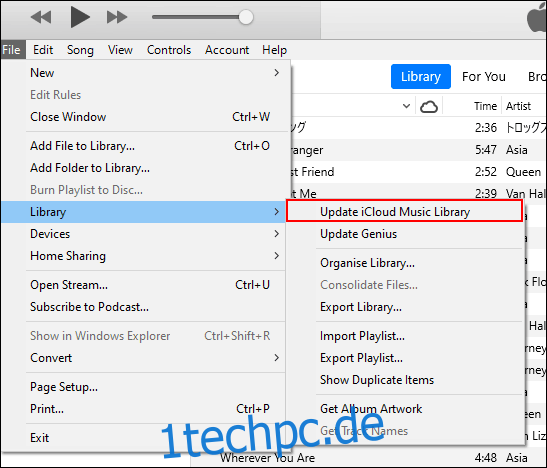
Die Synchronisierung Ihrer gesamten Mediathek mit iCloud kann etwas Zeit in Anspruch nehmen. Leider gibt es in iTunes keine Fortschrittsanzeige, die angibt, wie lange dieser Vorgang dauern wird.
Sobald Ihre iTunes-Mediathek vollständig mit iCloud synchronisiert ist, öffnen Sie die Apple Music App auf Ihrem Android-Gerät und tippen Sie unten auf den Tab „Mediathek“.

Ihre iTunes-Musiksammlung wird hier angezeigt. Tippen Sie auf einen der relevanten Tabs, z.B. „Künstler“ oder „Songs“. Tippen Sie auf einen Song oder Künstler, um die Musikwiedergabe zu starten.
Um Ihre Musik offline verfügbar zu machen, tippen Sie auf das Download-Symbol im Tab „Songs“ oder in den einzelnen Albumlisten.
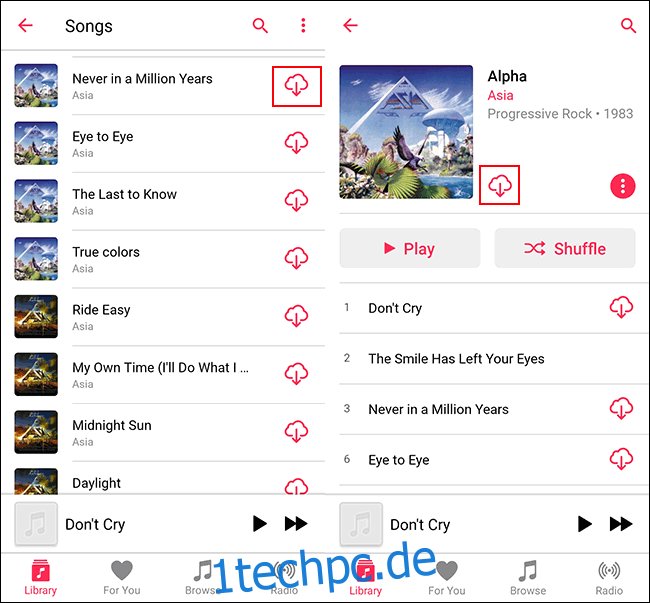
Manuelles Kopieren von Musikdateien von iTunes auf Android
Android integriert sich leider nicht nahtlos in das Apple-Ökosystem. Während iTunes Musikdateien mit iOS- und iPadOS-Geräten synchronisiert, funktioniert dies nicht mit Android-Geräten. Daher müssen Sie Ihre Musikmediathek manuell auf Android kopieren.
Es gibt verschiedene Methoden, um dies zu tun, z. B. die Übertragung von Dateien über eine direkte USB-Verbindung zwischen Ihrem PC und Android, die Verwendung von Cloud-Speicher wie Google Drive oder die Verwendung eines USB-Sticks mit einem geeigneten USB-OTG-Adapter.
Um Ihre iTunes-Musik über eine direkte USB-Verbindung auf Android zu übertragen, gehen Sie davon aus, dass Ihre iTunes-Musik im standardmäßigen iTunes-Musikordner gespeichert ist. Öffnen Sie den Windows Explorer und navigieren Sie zu „C:\Benutzer\
Ersetzen Sie „<Ihr Benutzername>“ mit dem Namen Ihres Benutzerkontos. Wählen Sie dort die Ordner mit Ihren Musikdateien aus, klicken Sie mit der rechten Maustaste und wählen Sie „Kopieren“ oder drücken Sie Strg+C.
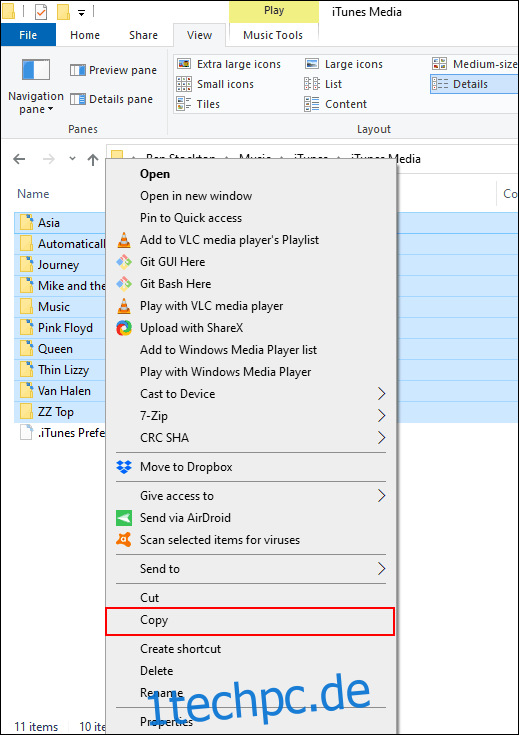
Suchen Sie Ihr Android-Gerät im Windows Explorer. Wählen Sie einen passenden Speicherort auf Ihrem Gerät und fügen Sie Ihre kopierten iTunes-Ordner dort ein, indem Sie Strg+V auf der Tastatur drücken oder mit der rechten Maustaste klicken und „Einfügen“ auswählen.

Nach dem Kopieren können Sie eine Android-Musik-App von Drittanbietern verwenden, um Ihre Musiksammlung auf Ihrem Android-Gerät abzuspielen.
Übertragung Ihrer Musik mit doubleTwist Sync
Wenn Sie nach einer einfacheren Methode zum Übertragen von Musikdateien zwischen iTunes und Android suchen, ist doubleTwist Sync eine Alternative zur manuellen Dateiübertragung.
Diese Windows-Software schließt die Lücke zwischen Android und iTunes. Sie ermöglicht es Ihnen, Ihre Musiksammlung in beide Richtungen zwischen Android-Geräten und iTunes zu synchronisieren. Neue Musikdateien auf Ihrem Android-Gerät werden mit iTunes synchronisiert und umgekehrt.
Es funktioniert auch über WLAN, sodass Sie Ihre Musikdateien auch ohne direkte USB-Verbindung übertragen können.
Laden Sie die doubleTwist Software auf Ihren PC herunter und installieren Sie sie. Nach dem Öffnen von doubleTwist Sync werden Sie aufgefordert, Ihr Gerät per USB anzuschließen oder die AirSync-App über WLAN zu verbinden.
AirSync ist nicht kostenlos, daher ist die Verbindung über USB die kostengünstigere Option.
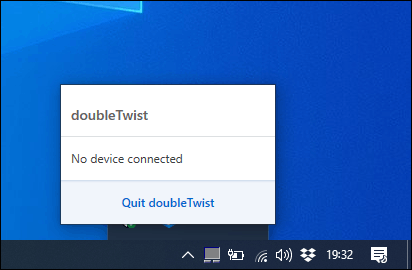
Sobald Sie Ihr Android-Gerät verbunden haben, zeigt doubleTwist den belegten und verfügbaren Speicherplatz auf Ihrem Gerät an. Klicken Sie im oberen Menü auf den Tab „Musik“.
Wenn Sie Dateien von iTunes mit Android synchronisieren möchten, aktivieren Sie das Kontrollkästchen „Musik synchronisieren“. Aktivieren Sie auch die Kontrollkästchen für die aufgeführten Unterkategorien, wie z. B. „Alben“ und „Künstler“.
Wenn Sie auch Dateien von Android zurück mit iTunes synchronisieren möchten, aktivieren Sie das Kontrollkästchen „Neue Musik und Playlists importieren“.
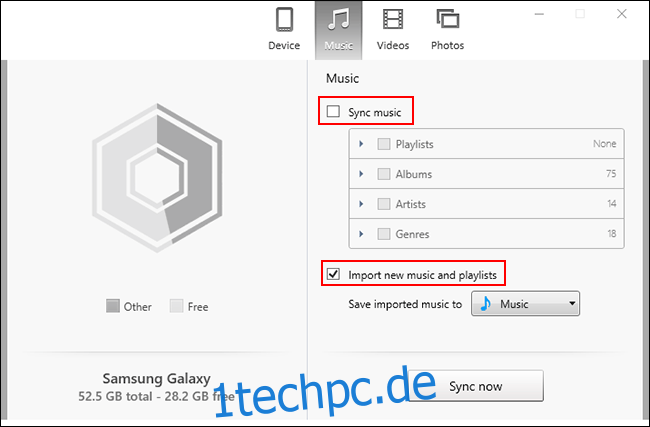
Um die Dateisynchronisierung zu starten, klicken Sie auf „Jetzt synchronisieren“. Ihre iTunes-Musikdateien werden auf Ihr Android-Gerät übertragen, während alle fehlenden Musikdateien auf Ihrem Android-Gerät auf Ihren PC übertragen werden, um mit Ihrer iTunes-Sammlung abgeglichen zu werden.
Nach Abschluss dieses Vorgangs können Sie Ihre Musik sowohl auf Ihrem PC als auch auf Ihrem Android-Gerät mit einer geeigneten Musik-App abspielen.
Google Play Musik und YouTube Music
Wir haben Google Play Music in der Vergangenheit als Option zum Kopieren von Musik auf Android empfohlen. Allerdings ist YouTube Music nun die Standard-Musik-App auf Android-Geräten, da Google Play Music bald eingestellt wird.
Aus diesem Grund empfehlen wir nicht mehr, den Google Play Musik-Manager zu verwenden, um Ihre Musikdateien von Ihrem PC auf Android zu migrieren. Derzeit bietet YouTube Music kein Äquivalent zum Google Play Music Manager.
Wenn Sie Ihre iTunes-Sammlung manuell mit Android synchronisieren möchten, ist es empfehlenswert, die Apple Music App zu verwenden, Ihre Dateien manuell zu übertragen oder eine Drittanbieter-Methode wie doubleTwist zu nutzen.